大家好,上期我们讲了华为手机设置里面的智慧助手,这期我们讲智慧助手下面的华为钱包和支付。

点击进入设置,再点智慧助手下面的钱包和支付,进来后来本页面最上面一项是卡包,卡包里展示的卡片是已添加进华为钱包的你的卡片,点击进入卡片,卡片的下面一排功能可以对卡片做简单的设置。点击页面下方的提升刷卡经验,在这里做一些简单设置可以让刷卡更便捷。

返回上一步,点击进入我的钥匙旁边的精选发现,可以把最上面一排各种钥匙放入卡包,例如门禁卡、汽车钥匙、门锁钥匙等。点击模拟实体门禁卡,再打开权限管理开关,即可如图所示把门禁卡读入华为手机钱包。点击下面的使用说明,会弹出更详细的操作流程。返回上一步,点击创建空白卡,进入后在这里就可以创建空白卡片。

返回上一步,点击查看全部卡片,进来后来最上面是你的卡片展示,再往下面是可添加的所有卡片。点击页面上方的证件,在这里你就可以把你的各种证件添加进来。点击票据,即可把发票和各类优惠券添加进来。返回上一步,点击添加更多卡片,即可把这里面展示的各种类型的卡片添加入华为钱包里。

我们返回上一步,点击进入余额。在这里你就能看到你的银行卡余额和红包的余额。

返回上一步,点击交易记录。在这里可以看到你所有银行卡的交易记录。

返回上一步,点击消息。进来后来在页面最下部开启钱包通知的开关,它可以把有关你的钱包的所有动态信息及时发送给你。

点击默认卡,进来后来智闪卡模式的开关默认是打开的,点击:“智闪卡模式下,可设置双击电源键优先唤起的卡片”,进来后来就可以在这里设置双击电源键优先唤起的卡片。

返回上一步,在这里双击电源键唤起刷卡界面的开关必定要打开,如果没有打开此开关,那么在你双击电源键后就弹不出对应的刷卡界面。

点击更多设置,进来后来我们看到前两项就是我们刚才讲过的默认卡和双击电源键唤起开关。第3项是桌面快捷方式,我们点击进入,点击页面上的“添加至桌面”,就可把对应卡的图标设置在桌面上,你点开此图标即弹出对应的卡片,方便你使用。

返回上一步,点开刷卡音效的开关,响铃状态时,刷卡成功会有提示音。

点击支付密码,进入后来可在里面分步设置支付密码。
点击进入免密代扣,在这里面有两种支付方式。华为支付比华为pay应用场景更广泛,它包括线上线下全场景支付。华为Pay的线下使用场景比较多,它主要是基于NFC模式下的支付方式。

返回上一步,支付验证方式与支付密码是一码事。
点击进入身份验证管理,在这里你可以再设置一个手势密码,给打开你的华为钱包加挂一把锁。

返回上一步,点击进入自动开启NFC,这里面有3种功能开关,大家可以按需设置。

返回上一步,点击更多设置,就进入到华为钱包的通知服务管理页面。在通知管理里面可开启各类通知,点击各个通知后面圆圈里面的i字母图标,即可弹出此通知的详情解释。点击页面右上方的去开启,进来后来再打开允许通知的开关,再返回上一步,可以看到所有通知的开关都已经打开。再往下面是个性化管理,你可以根据自我需求选择是否打开它们后面的开关。

返回上一步,点击进入一键修复,进来后来点页面最下方的立即修复,就可以修复可能出现的开卡、充值、刷卡失败的问题。

我们返回钱包与支付页面。在更多设置下面的钱包与支付的开关必定要打开它,这样你才能查看你钱包里的所有信息。

点击查看钱包完整功能,就进入到华为钱包APP里面了,这里面有华为钱包的所有功能。点击首页右下角我的,即可在此页面查看你钱包里的所有信息。

至此,这期分享就结束了。感谢观看,更多精彩,下期分享。




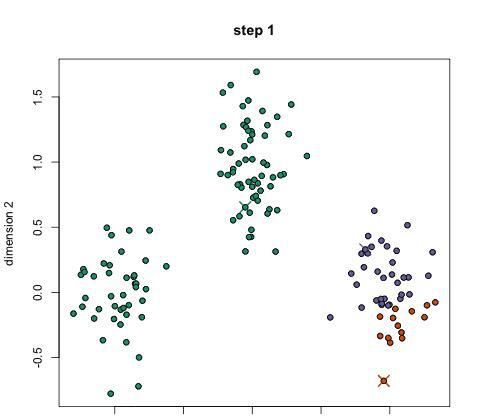

















暂无评论内容